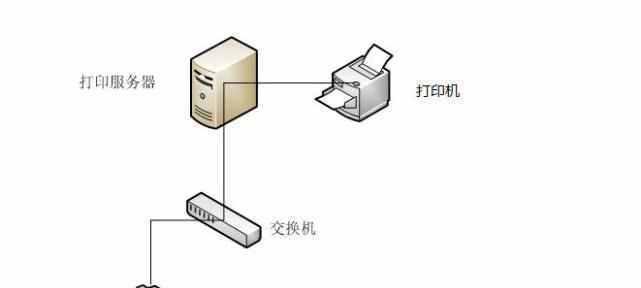打印机连接问题的修理与解决(快速解决打印机连接问题的有效方法)
- 电子常识
- 2024-09-24 09:48:01
- 35
随着科技的不断进步,打印机在我们的生活中扮演着越来越重要的角色。然而,有时候我们可能会遇到打印机连接问题,无法正常进行打印工作。本文将为大家介绍一些常见的打印机连接问题,并提供解决方案,帮助大家快速修复问题。

USB连接问题:如何排除USB连接故障
USB连接问题是导致打印机无法正常工作的常见原因之一。确保USB线缆与打印机和计算机之间连接良好,并检查USB接口是否松动。尝试更换USB线缆或者使用其他可用的USB接口进行连接,以排除线缆或接口本身存在的问题。还可以尝试将打印机连接到其他计算机上,以确认是否是计算机端的问题。
无线网络连接问题:如何重新连接打印机到无线网络
无线网络连接问题可能导致打印机无法与计算机或其他设备通信。确保打印机与无线路由器之间的距离合适,以保证信号的稳定性。检查打印机的无线设置是否正确,包括网络名称和密码。如果问题仍然存在,可以尝试重新设置打印机的网络连接,或者重启无线路由器。还可以尝试更新打印机的无线网络驱动程序,以解决兼容性问题。
驱动程序问题:如何更新打印机驱动程序
驱动程序是打印机正常工作所必需的软件,如果驱动程序过期或损坏,就会导致打印机连接问题。可以通过以下几种方法来解决驱动程序问题:可以尝试使用操作系统自带的驱动程序进行连接。可以访问打印机制造商的官方网站,下载最新的驱动程序并进行安装。还可以使用专业的驱动程序更新工具来自动检测和更新打印机的驱动程序。
网络设置问题:如何检查和调整网络设置
有时候,打印机连接问题可能是由于计算机或路由器的网络设置不正确所致。在这种情况下,可以尝试检查并调整网络设置来解决问题。确保计算机和打印机在同一个局域网内,并且具有相同的子网掩码和默认网关。检查防火墙和安全软件的设置,确保它们没有阻止打印机的通信。还可以尝试刷新网络设置或者重置网络配置,以恢复正常的打印机连接。
硬件问题:如何解决打印机硬件故障
有时候,打印机连接问题可能是由于硬件故障引起的。检查打印机的电源线是否插入并且通电。检查打印机的显示屏或指示灯,看是否有任何错误提示。如果有,可以参考打印机的说明书或者联系制造商进行故障排除。还可以尝试清理打印头或更换墨盒,以解决打印质量问题。
打印队列问题:如何处理打印作业堆积
打印队列问题可能导致打印机无法正常工作或者打印速度变慢。打开计算机的控制面板,找到打印机选项,并取消所有挂起的打印作业。可以尝试重启打印机和计算机,清空打印队列,并重新开始打印作业。还可以尝试更新打印机的固件或驱动程序,以解决与打印队列相关的问题。
软件冲突问题:如何解决与打印机相关的软件冲突
有时候,与打印机相关的软件可能与其他程序发生冲突,导致打印机连接问题。可以尝试关闭或卸载与打印机相关的软件,然后重新启动打印机和计算机。如果问题仍然存在,可以尝试在安全模式下启动计算机,并进行打印测试,以排除是否是其他程序引起的冲突。还可以尝试更新或重新安装与打印机相关的软件,以解决兼容性问题。
固件更新问题:如何更新打印机的固件
打印机固件是控制打印机硬件操作的软件,如果固件过时或损坏,就可能导致打印机连接问题。可以访问打印机制造商的官方网站,下载最新的固件版本,并根据说明进行更新。在更新过程中,确保打印机和计算机都处于稳定的电源供应状态,并避免中断更新过程。更新完成后,重新启动打印机和计算机,然后进行打印测试。
操作系统兼容性问题:如何处理与操作系统不兼容的打印机
某些老旧的打印机可能不兼容最新的操作系统,导致无法正常工作。在这种情况下,可以尝试以下几种方法来解决问题:可以尝试在打印机制造商的官方网站上查找与当前操作系统兼容的驱动程序版本。可以尝试使用虚拟机软件来模拟旧版操作系统,并在模拟环境中连接打印机。还可以考虑购买一台兼容当前操作系统的新打印机。
打印机设置问题:如何调整打印机设置以提高连接稳定性
打印机的设置也可能影响到打印机的连接稳定性和工作效果。可以尝试调整打印机的网络设置,如IP地址、子网掩码等,以适应当前网络环境。可以检查打印机的打印质量设置,如分辨率、纸张类型等,以确保打印效果符合要求。还可以尝试调整打印机的睡眠模式和节能设置,以降低能耗并延长设备寿命。
重装打印机驱动程序:如何彻底解决驱动程序问题
如果打印机连接问题持续存在,即使更新了驱动程序,可能需要考虑重新安装打印机驱动程序来解决问题。卸载当前的打印机驱动程序,可以通过控制面板中的程序和功能选项来完成。重新启动计算机,并访问打印机制造商的官方网站,下载最新的驱动程序版本。按照安装向导的指示进行安装,并重新启动计算机和打印机。
寻求专业帮助:如何解决无法修复的打印机连接问题
如果经过多次尝试仍无法解决打印机连接问题,可能需要寻求专业的帮助。可以联系打印机制造商的客服中心或就近的维修中心,向他们咨询问题并寻求解决方案。也可以在互联网上搜索相关的技术论坛或社区,与其他用户交流并获取有用的建议和经验。
预防打印机连接问题:如何避免未来的连接故障
除了解决当前的打印机连接问题外,我们还可以采取一些预防措施,以避免未来的连接故障。定期检查打印机的线缆和接口是否松动或损坏,并及时更换。保持计算机和打印机的操作系统和驱动程序处于最新状态,以确保兼容性和稳定性。定期清洁打印机的内部和外部部件,避免灰尘和污垢的堆积。
使用官方工具:如何利用官方工具进行故障排除
许多打印机制造商提供了官方的故障排除工具,可以帮助用户诊断和解决打印机连接问题。可以访问打印机制造商的官方网站,下载并运行相应的工具。这些工具通常能够自动检测和修复常见的打印机连接问题,并提供详细的报告和建议。
解决打印机连接问题的关键要点
在本文中,我们介绍了一些常见的打印机连接问题,并提供了解决方案。无论是USB连接问题、无线网络连接问题、驱动程序问题还是其他问题,通过排除故障和采取相应的措施,我们可以快速修复打印机连接问题,确保打印机正常工作。然而,如果问题仍然存在或者无法解决,建议寻求专业的帮助,以确保打印机的正常使用。
解决打印机连接问题的维修指南
打印机是我们生活和工作中必不可少的设备,但有时候我们可能会遇到打印机无法连接到电脑的问题。这个问题可能由多种原因引起,但幸运的是,许多连接问题可以通过一些简单的维修步骤解决。本文将介绍一些常见的打印机连接问题,并提供相应的解决方法。
一:确认连接线是否连接牢固
-检查USB或网络连接线是否插好
-确保连接线没有损坏或松动
-重新插拔连接线来确保连接稳定
二:重启电脑和打印机
-关闭电脑和打印机
-拔掉打印机电源线,并等待数分钟
-再次插上打印机电源线并启动电脑
-打开打印机并检查是否恢复连接
三:检查设备管理器中的驱动程序
-在开始菜单中搜索并打开“设备管理器”
-查找“打印队列”或“打印机”选项
-如果有黄色感叹号或问号的标记,说明驱动程序出现问题
-右键点击该设备并选择“更新驱动程序”
四:卸载并重新安装打印机驱动程序
-在控制面板中找到“程序和功能”选项
-找到并选择打印机驱动程序并卸载它
-从打印机制造商的网站下载最新的驱动程序
-安装新的驱动程序并按照提示完成设置
五:检查网络连接设置
-确保打印机和电脑连接到同一个网络
-检查网络设置,确保无线网络设置正确
-检查打印机的IP地址和电脑的IP地址是否匹配
-如果需要,重新设置网络连接或重新配置无线网络
六:使用打印机自带的网络诊断工具
-打印机通常附带有网络诊断工具
-根据打印机型号,在打印机设置或控制面板中找到该工具
-运行网络诊断工具,它会扫描并修复连接问题
七:检查防火墙和杀毒软件设置
-防火墙和杀毒软件可能会阻止打印机与电脑的连接
-检查防火墙和杀毒软件设置,确保允许打印机连接
-可以尝试关闭防火墙或杀毒软件并重新连接打印机
八:更新操作系统和打印机固件
-更新操作系统可以修复一些连接问题
-在操作系统设置中找到更新选项并进行更新
-同样,也可以在打印机制造商的网站查找最新的固件更新并安装
九:检查打印机设置
-检查打印机的设置菜单,确保打印机已经连接到电脑
-选择正确的连接方式(USB或网络)
-检查打印机是否处于在线状态,没有错误信息显示
十:尝试使用其他电脑连接打印机
-如果其他电脑可以连接打印机,说明问题可能出在电脑上
-可能是电脑端口故障或软件冲突等问题
-在电脑上进行相应的维修或更换电脑端口
十一:联系打印机制造商技术支持
-如果以上方法都无法解决连接问题,建议联系打印机制造商的技术支持
-提供详细的问题描述和已经尝试过的解决方法
-他们可能会提供更专业的帮助和进一步的指导
十二:常见打印机连接问题的预防措施
-定期检查连接线是否松动或损坏
-及时更新驱动程序和固件
-注意防火墙和杀毒软件的设置
-避免使用不可靠的第三方连接线等
十三:打印机连接问题修理的要点
-打印机无法连接到电脑可能由多种原因引起
-可通过确认连接线、重启设备、检查驱动程序、网络设置等解决问题
-如果问题仍然存在,可以联系制造商的技术支持寻求帮助
打印机连接问题可以给我们的工作和生活带来很大的困扰,但大多数情况下这些问题可以通过一些简单的维修步骤解决。通过本文提供的解决方法,相信读者能够有效地解决打印机连接问题,确保打印机正常工作。记住及时检查和维护设备,可以最大限度地避免打印机连接问题的发生。
版权声明:本文内容由互联网用户自发贡献,该文观点仅代表作者本人。本站仅提供信息存储空间服务,不拥有所有权,不承担相关法律责任。如发现本站有涉嫌抄袭侵权/违法违规的内容, 请发送邮件至 3561739510@qq.com 举报,一经查实,本站将立刻删除。!
本文链接:https://www.xieher.com/article-3609-1.html